Obudź się zawsze na czas dzięki tej aplikacji Budzik w systemie Windows 8, 10. Sprawdź ten post, aby dowiedzieć się, jak go używać i skąd możesz go pobrać.
Budzenie się rano to koszmar dla zdecydowanej większości z nas, a skromny budzik ratuje życie. W ostatnich latach stary budzik został w większości zastąpiony przez nasze smartfony i urządzenia mobilne i dotyczy to również Użytkownicy Windows 8 i Windows 10.
Chociaż Sklep Windows oferuje wiele aplikacji alarmowych, doszliśmy do wniosku, że funkcjonalność jest ważniejsza niż wygląd, a wybrana przez nas aplikacja była Budzik użytkownika See Sharp Guys. Zobaczmy teraz, do czego zdolna jest ta aplikacja.
Budzik dla Windows 10, 8
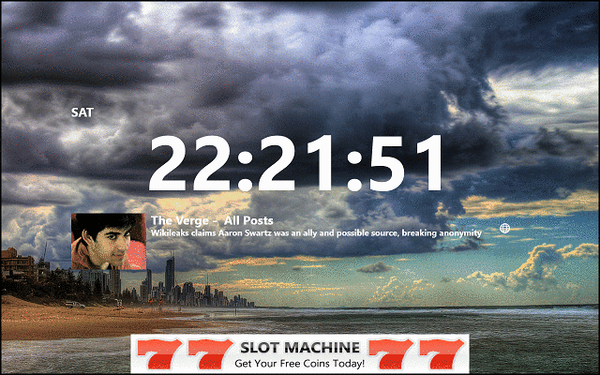
Ta aplikacja jest jedną z najprostszych, jakie mogliśmy znaleźć, oferując prawie każdą funkcję, którą chcesz. Można go również bezpłatnie pobrać ze Sklepu Windows.
Interfejs użytkownika aplikacji jest bardzo prosty, ma tylko kilka ustawień, które należy wykonać, aby go skonfigurować. Użytkownicy korzystają z 8 różnych interfejsów zegara, z różnymi tłami, a jeśli chcą, mogą dodać własne tło do zegara.
Alarm jest prosty w konfiguracji, umożliwiając użytkownikom tworzenie powtarzających się alarmów, a także mogą dodawać dowolny plik audio jako dźwięk alarmu. To świetna funkcja, która pozwala użytkownikom aplikacji obudzić się przy dźwiękach ich ulubionej muzyki.
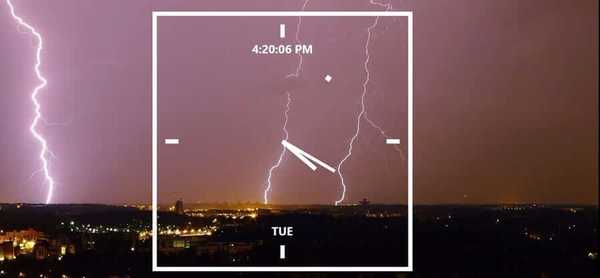
Istnieje również możliwość dodania kanału informacyjnego do zegara, wymagającego wyboru jednej z kilku usług, takich jak Yahoo! Pogoda, sport lub inne serwisy lub witryny techniczne. Zegar ma również format 12-godzinny i 24-godzinny, a także pokazuje sekundy.
- POWIĄZANE: 5 najlepszych programów budzika na komputer z systemem Windows
W strefie mankamentów możemy powiedzieć, że nie pozwala użytkownikom na konfigurowanie większej liczby kanałów informacyjnych w tym samym czasie. Byłoby wspaniale, gdyby użytkownicy mogli dodawać pogodę, a także nagłówki na tym samym ekranie.
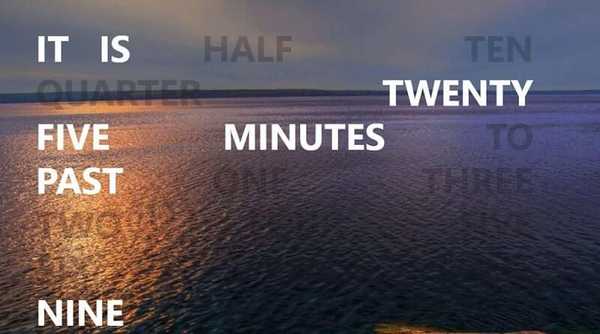
Poza tym aplikacja jest całkiem dobrze zaprojektowana i całkiem nieźle wykonuje swoją pracę. Jego prosty w obsłudze interfejs i czytelny zegar sprawiają, że jest idealnym towarzyszem w nocy, szczególnie dzięki trybowi nocnemu, w którym wszystkie inne dźwięki oprócz alarmu są wyłączone.
Jak ustawić alarm
- Kliknij `` Mój alarm ''> pojawi się małe okienko, w którym możesz ustawić alarm
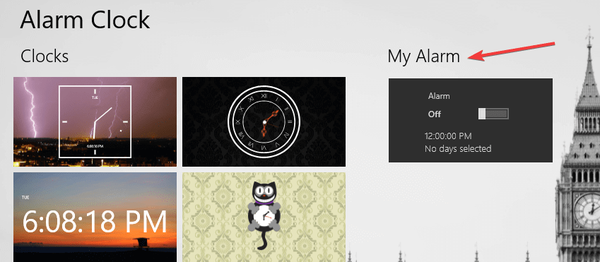
- Ustaw alarm i spersonalizuj dźwięk alarmu> potwierdź zmiany i to wszystko.
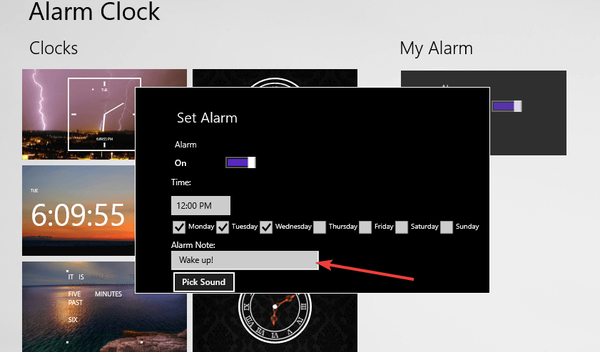
Jeśli chcesz spędzić jeszcze kilka minut w łóżku, możesz również włączyć przycisk Drzemka i ustawić własną długość.
Funkcje i ulepszenia budzika
Budzik to bardzo niezawodna aplikacja, która istnieje już od kilku lat. Jego twórcy stale ją aktualizują, dodając poprawki błędów, nowe funkcje i ulepszenia do tabeli.
Krótko mówiąc, oto, co oferuje ta aplikacja:
- 8 różnych tarcz zegara
- Konfigurowalne tła - możesz wybrać własny kolor lub obraz
- Konfigurowalny dźwięk alarmu
- Zintegrowany kanał wiadomości - aplikacja dostarcza najważniejsze wiadomości dnia, dzięki czemu nie musisz przewijać dziesiątek wiadomości, aby zobaczyć, co porusza świat
- Kafelek na żywo pokazuje, kiedy następny alarm się włączy
- Dzwonki co 15 minut, tykanie i sterowanie wyświetlaniem sekund / dnia.
- Tryb „Cicha noc” wyłącza wszystkie dźwięki zegara w nocy, aby nic nie zakłócało snu.
- Możesz zmniejszyć jasność aplikacji za pomocą opcji ściemniania
Warto wspomnieć, że aplikacja zawiera również reklamy. Jednak biorąc pod uwagę fakt, że można go pobrać za darmo, jest to zło konieczne. Możesz wyłączyć reklamy za niewielką darowiznę.
Recenzje użytkowników
Najlepszym sposobem na stwierdzenie, że aplikacja robi to, co mówi, jest sprawdzanie recenzji użytkowników. Budzik ma 4 gwiazdki w sklepie Microsoft Store i większość użytkowników jest z niego zadowolona.
Uwielbiam ten alarm. Mogę wybrać własny dźwięk budzika i przełączać go każdego dnia. Jedynym minusem jest to, że aplikacja musi być otwarta, aby włączył się alarm. Poza tym jest to niesamowita aplikacja.
Ściągnij Budzik dla Windows 10, Windows 8
Jeśli nie podoba Ci się interfejs użytkownika tej aplikacji, możesz zainstalować inną aplikację budzika. W Microsoft Store jest wiele aplikacji, z których możesz wybierać, takich jak:
- Budzik muzyczny
- Nigdy późno
POWIĄZANE HISTORIE DO SPRAWDZENIA:
- Jak naprawić zegar systemu Windows 10, jeśli jest nieprawidłowy
- Jak sprawdzić dokładność zegara w systemie Windows 8.1, 10
- Jak używać komputera z systemem Windows 10 jako osobistego budzika
Uwaga redaktora: Ten post został pierwotnie opublikowany w styczniu 2013 roku i od tego czasu został całkowicie odnowiony i zaktualizowany pod kątem świeżości, dokładności i kompleksowości.
- aplikacje dla systemu Windows 10
- recenzje aplikacji dla systemu Windows 8
 Friendoffriends
Friendoffriends


